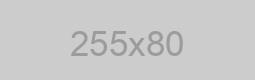- Регистрация
- 10.12.14
- Сообщения
- 23
- Реакции
- 141
- Депозит
- 0
- Покупок
-
0
- Продаж
-
0
Добрый день или вечер, а может и утро. Смотря кто когда читать начнёт.
Начал колупать самореги по чуть чуть, мне так то чисто для вывода с сервисов, с последующей реализацией отбеленных мани.
Вобщем шерстя по теме пейпал саморегов, увидел просьбу помочь, если кто то знает, как включить Flash и Java через SSH или SOCKS5.
Собственно этим сегодня и займёмся. Ниже мы разберём почему изначально возникает такая проблема, как утечка ip адреса через Flash и сделаем всё, чтобы этого избежать.
Поехали!
1. Т.к. Flash,Java и т.п. приблуды не являются состваляющими браузера, то они соответственно не проходят через соксы или ssh серверы, которые организуются с помощью Bitvise SSH и других сторонних программ. Java, Flash и т.п. являются сторонними приложениями, который браузер использует как плагины. Браузер это лишь паравоз, который тянет их за собой.
2. Мы рассмотрим подключение Flash, Java и т.п. плагинов с учетом того, что уже знаем как настроить Bitvise и т.п. программы. И так, мы имеем уже открытый прокси сервер по адресу 127.0.0.1 с 1080 портом.
3. Нам понадобится софт ProxyCap. Офф сайт - www.proxycap.com. С помощь ProxyCap мы перенаправим Flash, Java и т.п. приложения через наш прокси сервер с адресом 127.0.0.1:1080.
4. Остаётся лишь найти путь, куда установлен Flash/Java. Принципиальная разница лишь в том, какой тип браузера вы используете. Portable или обычный установочный.
а) В случае с портабл версией это будет Portable Flash и Portable Java.
Portable Flash может идти в комплекте с портабл браузером, либо его нужно будет проинсталить. Он будет лежать в папке с браузером, пошерстите. Я сейчас не дома, по этому точного описания не скажу. Увидите exe-шник Flash'а - это он.
Portable Java, так же можно проинсталировать. Там всё чуть чуть хитровы8ано. Почитайте описание как иснталировать. В принципе, там элементарно, вопрос лишь в том, где должна находится инсталяционная папка Java. Если по этим пунктам будут непонятки, отпишите, я разжую.
б) В случае с инсталяционной версией браузера, путь к exe - шникам можно посмотреть при установке Java и Flash, либо просто их отыскать. Не знаю, что я тут разжовываю....
И так, устанавливаем ProxyCap, лучше крякнутый, т.к. тестовая версия лишь 30 дней работает. Либо можно сделать снапшот на виртуалке, перед инсталяцией.
Заходим в настройки ProxyCap. Порты и ip адрес можете под себя подсроить, я взял скриншоты из инета, дабы не терять своё время.
В начале настроим соеденение ProxyCap с прокси- сервером (Bitvise/etc):

Тут меняем порт на свой, тип прокси выбираем Socs5.

Нам необходимо добавить новое правило, в коротом exe-шник будет коннектится через прокси.

В качестве прокси выбираем то имя, которые задали на первом скриншоте.

Далее, в следующей вкладке "Programs", добавляем exe-шник, который хотим перенаправить через proxy.

Во вкладке "Ports", выбираем как на скриншоте.
Вобщем, настройка интуитивно понятная. Когда вы добавите Flash и/или Java, у вас получится следующее:

Докинем скриншотов для массовочки

Это окно быстрой настройки правил. По сути - тоже самое.
P.S> После этих нехитрых манипуляций, вы получите рабочую связку Flash/Java+ProxyCap+ShhBitvise/или другой прокси софт.
Тестировал лично, всё работает. Единственный момент, что FLASH иногда палит ваш DNS или DNS vpn'а, который вы используете. Скорее всего это контрится сменой DNS на любой паблик DNS, который можно найти в гугле.
Здесь хочу отметить, что у меня не было опыта смены DNS на виртуалке, с включенным VPN, по этому не знаю, как на это отреагирует VPN. Но думаю, что всё должно быть ровно.
Всем мир.
Начал колупать самореги по чуть чуть, мне так то чисто для вывода с сервисов, с последующей реализацией отбеленных мани.
Вобщем шерстя по теме пейпал саморегов, увидел просьбу помочь, если кто то знает, как включить Flash и Java через SSH или SOCKS5.
Собственно этим сегодня и займёмся. Ниже мы разберём почему изначально возникает такая проблема, как утечка ip адреса через Flash и сделаем всё, чтобы этого избежать.
Поехали!
1. Т.к. Flash,Java и т.п. приблуды не являются состваляющими браузера, то они соответственно не проходят через соксы или ssh серверы, которые организуются с помощью Bitvise SSH и других сторонних программ. Java, Flash и т.п. являются сторонними приложениями, который браузер использует как плагины. Браузер это лишь паравоз, который тянет их за собой.
2. Мы рассмотрим подключение Flash, Java и т.п. плагинов с учетом того, что уже знаем как настроить Bitvise и т.п. программы. И так, мы имеем уже открытый прокси сервер по адресу 127.0.0.1 с 1080 портом.
3. Нам понадобится софт ProxyCap. Офф сайт - www.proxycap.com. С помощь ProxyCap мы перенаправим Flash, Java и т.п. приложения через наш прокси сервер с адресом 127.0.0.1:1080.
4. Остаётся лишь найти путь, куда установлен Flash/Java. Принципиальная разница лишь в том, какой тип браузера вы используете. Portable или обычный установочный.
а) В случае с портабл версией это будет Portable Flash и Portable Java.
Portable Flash может идти в комплекте с портабл браузером, либо его нужно будет проинсталить. Он будет лежать в папке с браузером, пошерстите. Я сейчас не дома, по этому точного описания не скажу. Увидите exe-шник Flash'а - это он.
Portable Java, так же можно проинсталировать. Там всё чуть чуть хитровы8ано. Почитайте описание как иснталировать. В принципе, там элементарно, вопрос лишь в том, где должна находится инсталяционная папка Java. Если по этим пунктам будут непонятки, отпишите, я разжую.
б) В случае с инсталяционной версией браузера, путь к exe - шникам можно посмотреть при установке Java и Flash, либо просто их отыскать. Не знаю, что я тут разжовываю....
И так, устанавливаем ProxyCap, лучше крякнутый, т.к. тестовая версия лишь 30 дней работает. Либо можно сделать снапшот на виртуалке, перед инсталяцией.
Заходим в настройки ProxyCap. Порты и ip адрес можете под себя подсроить, я взял скриншоты из инета, дабы не терять своё время.
В начале настроим соеденение ProxyCap с прокси- сервером (Bitvise/etc):

Тут меняем порт на свой, тип прокси выбираем Socs5.

Нам необходимо добавить новое правило, в коротом exe-шник будет коннектится через прокси.

В качестве прокси выбираем то имя, которые задали на первом скриншоте.

Далее, в следующей вкладке "Programs", добавляем exe-шник, который хотим перенаправить через proxy.

Во вкладке "Ports", выбираем как на скриншоте.
Вобщем, настройка интуитивно понятная. Когда вы добавите Flash и/или Java, у вас получится следующее:

Докинем скриншотов для массовочки

Это окно быстрой настройки правил. По сути - тоже самое.
P.S> После этих нехитрых манипуляций, вы получите рабочую связку Flash/Java+ProxyCap+ShhBitvise/или другой прокси софт.
Тестировал лично, всё работает. Единственный момент, что FLASH иногда палит ваш DNS или DNS vpn'а, который вы используете. Скорее всего это контрится сменой DNS на любой паблик DNS, который можно найти в гугле.
Здесь хочу отметить, что у меня не было опыта смены DNS на виртуалке, с включенным VPN, по этому не знаю, как на это отреагирует VPN. Но думаю, что всё должно быть ровно.
Всем мир.